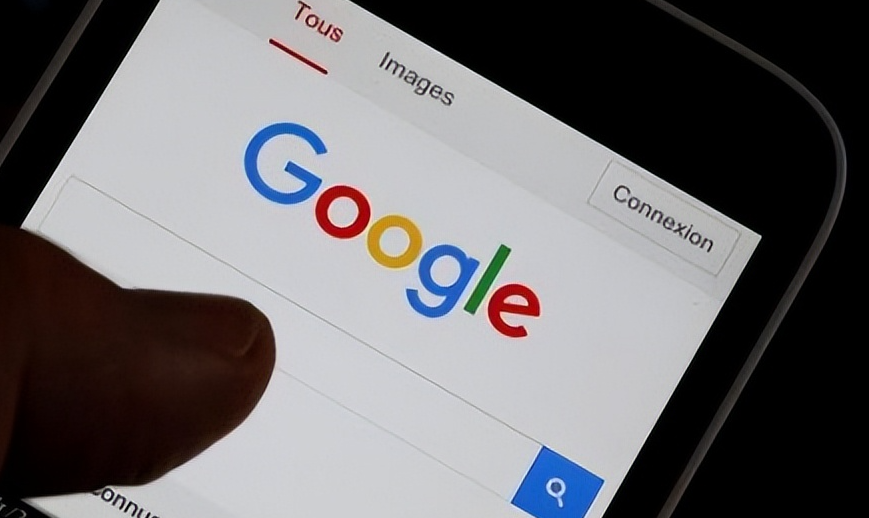详情介绍
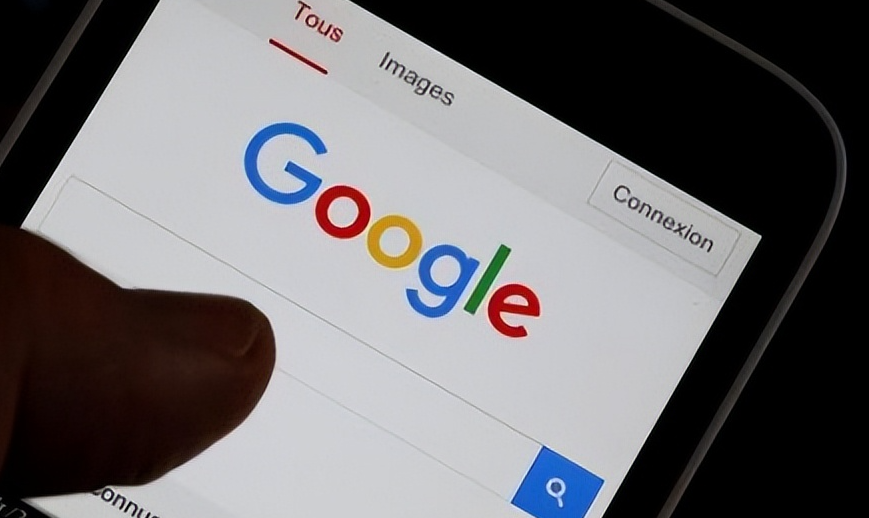
以下是快速下载谷歌浏览器并导入浏览器数据完整教程:
1. 下载谷歌浏览器:打开电脑或移动设备上已有的浏览器,在地址栏输入https://www.google.com/intl/zh-CN/chrome/ ,进入谷歌Chrome浏览器官方下载页面。页面会自动检测你的设备类型和操作系统,但你也可以手动选择。对于Windows系统,有不同位数的版本可供选择;Mac用户需选择与自己系统版本兼容的Chrome版本;Linux用户也能在官网找到对应的安装包。点击“下载Chrome”按钮,浏览器会开始下载安装文件。如果是Windows系统,下载的文件通常是.exe格式;Mac系统则是.dmg格式。
2. 安装谷歌浏览器:对于Windows系统,找到下载的.exe文件,双击运行它。按照安装向导的指示进行操作,通常包括接受许可协议、选择安装位置等步骤。可以选择是否将谷歌浏览器设置为默认浏览器,以及是否创建桌面快捷方式。完成上述步骤后,点击“安装”按钮,等待安装过程完成。对于Mac系统,下载的.dmg文件通常会自动挂载到系统中,或者你可以手动双击它来打开。在弹出的窗口中,你可以看到谷歌浏览器的图标和一个指向“应用程序”文件夹的链接。将谷歌浏览器图标拖动到“应用程序”文件夹中,即可完成安装。
3. 导入浏览器数据:启动目标设备上的谷歌浏览器。点击右上角的三个垂直点菜单,选择“设置”。在设置页面左侧栏中,点击“导入浏览器数据”或直接访问chrome://settings/importDataURL。在“导入书签和设置”页面,你会看到多个选项来选择数据导入的来源,包括从其他浏览器(如Firefox、Edge等)和从书签文件(HTML文件)。如果你之前导出的书签文件保存在电脑上,选择“书签HTML文件”,然后浏览并选择该文件。点击“导入”按钮,等待片刻,你的书签、历史记录、密码等数据将被导入到新的谷歌浏览器中。